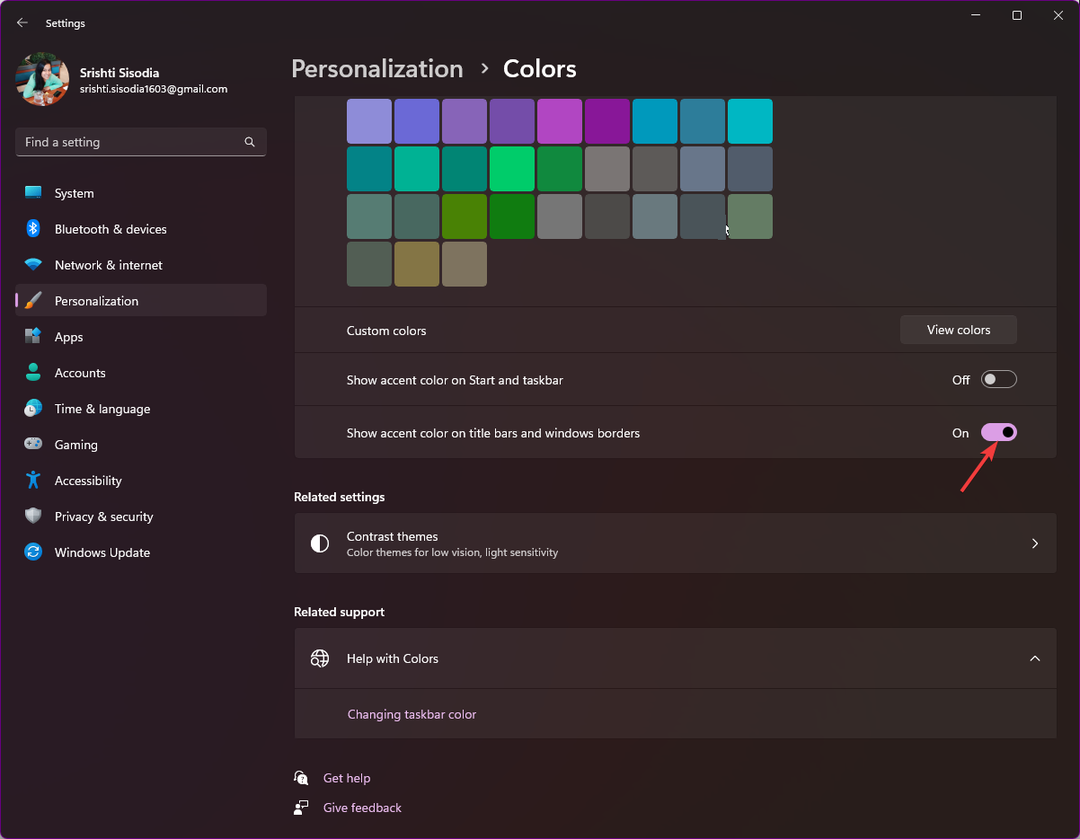Bağlam menüsü, belirli eylemleri hızlı ve kolay bir şekilde gerçekleştirmenizi sağlar. Bağlam menüsünü kullanarak arşivlemek için dosyalar ekleyebilir, virüs taraması yapabilir, DVD ve daha fazlası. PC'nizde ne kadar çok uygulama varsa, içerik menüsünde o kadar fazla eylem mevcut olacaktır. Ancak içerik menünüz, neredeyse hiç kullanmadığınız eylemlerle darmadağın olabilir.
Bağlam menünüzü düzenlemek ve kullanmadığınız eylemleri kaldırmak istiyorsanız, bağlam menüsü ayarlayıcıyı kullanmak isteyebilirsiniz. Mevcut birçok harika bağlam menüsü tarayıcısı var ve bugün size aşağıdakiler için en iyi bağlam menüsü tarayıcı yazılımını göstereceğiz. Windows 10.
Windows 10 için indirilecek en iyi içerik menüsü ayarlayıcı nedir?
 Bu, bağlam menünüzü özelleştirmenize izin verecek hafif ve basit bir uygulamadır. Uygulamanın kullanımı ücretsizdir ve taşınabilir olduğu için çalışması için kurulum gerektirmez. Geliştiriciye göre, uygulama içerik menüsüne herhangi bir Şerit komutu eklemenize izin veriyor. hatta ekleyebilirsiniz Kurdele Varsayılan olarak Şerit menüsünde bulunmayan komutlar.
Bu, bağlam menünüzü özelleştirmenize izin verecek hafif ve basit bir uygulamadır. Uygulamanın kullanımı ücretsizdir ve taşınabilir olduğu için çalışması için kurulum gerektirmez. Geliştiriciye göre, uygulama içerik menüsüne herhangi bir Şerit komutu eklemenize izin veriyor. hatta ekleyebilirsiniz Kurdele Varsayılan olarak Şerit menüsünde bulunmayan komutlar.
Uygulama ayrıca bağlam menüsüne özel komutlar ekleme özelliğini de destekler. Hatta her yeni komut için başlık, simge ve komut satırı parametrelerini bile değiştirebilirsiniz. Ayrıca, belirli dosya türleri için oldukça kullanışlı olan özel komutlar da ekleyebilirsiniz. Uygulama, yeni komutun konumunu seçmenize izin verir ve bunu menünün üstüne veya altına ekleyebilirsiniz. Ayrıca, özel komutlarınızı varsayılan komutlardan ayırmak için bir ayırıcı ekleyebilirsiniz.
Aslında, yeni bağlam menüsü komutlarını yalnızca düğmesine basarsanız görünür hale getirebilirsiniz. Shift tuşu üzerinde tuş takımı. Uygulamanın basit bir arayüzü var, bu yüzden ona uyum sağlamakta herhangi bir sorun yaşamayacaksınız. Belirli bir komutla ilişkilendirmek istediğiniz dosya türünü seçin ve Ekle düğmesini tıklayın. Eklenen komutları kolayca kaldırabilirsiniz.
- AYRICA OKUYUN: Çevrimiçi gizliliğinizi korumak için en iyi güvenli sohbet yazılımı
Context Menu Tuner basit bir uygulamadır ve içerik menünüze özel eylemler eklemenize olanak tanır. Uygulama ücretsiz ve taşınabilir, bu yüzden denememek için hiçbir neden yok. Tek şikayetimiz olan varsayılan içerik menünüzü değiştirmek için bu uygulamayı kullanamayacağınızı belirtmek zorundayız.
 Başka bir ücretsiz ve taşınabilir bağlam menüsü tarayıcısı, Sağ Tıklama Bağlam Menüsü Toplayıcısıdır. Uygulamanın basit bir arayüzü var, ancak kullanımı bir önceki girişimiz kadar basit değil. Öncelikle eklemek istediğiniz dosya türünü seçmeniz gerekir. Uygulamalar, klasörler ve web adresleri arasından seçim yapabilirsiniz. Bunu yaptıktan sonra, istediğiniz dosyayı veya uygulamayı seçmeniz gerekir. İsterseniz, özel işleminiz için bir simge de ekleyebilirsiniz.
Başka bir ücretsiz ve taşınabilir bağlam menüsü tarayıcısı, Sağ Tıklama Bağlam Menüsü Toplayıcısıdır. Uygulamanın basit bir arayüzü var, ancak kullanımı bir önceki girişimiz kadar basit değil. Öncelikle eklemek istediğiniz dosya türünü seçmeniz gerekir. Uygulamalar, klasörler ve web adresleri arasından seçim yapabilirsiniz. Bunu yaptıktan sonra, istediğiniz dosyayı veya uygulamayı seçmeniz gerekir. İsterseniz, özel işleminiz için bir simge de ekleyebilirsiniz.
Ayrıca, yeni eyleminizi eklerken üç konum arasından seçim yapabilir ve buna metin de atayabilirsiniz. Yeni eylemi yalnızca Masaüstü bağlam menüsüne ekleyebilir veya hem klasörler hem de Masaüstü için bağlam menüsüne ekleyebilirsiniz. İsterseniz, yalnızca klavyedeki Shift tuşunu basılı tutarak özel eyleminizi gösterebilirsiniz. Tabii ki, tüm özel eylemler uygun sekmeden kolayca kaldırılabilir.
Sağ Tıklama Bağlam Menüsü Toplayıcı harika özellikler sunar, ancak içerik menüsüne hızlı bir şekilde ortak eylemler eklemenize izin vermez. Bu, istediğiniz uygulamayı PC'nizde manuel olarak bulmanız gerektiğinden bağlam menüsünün özelleştirilmesini biraz zorlaştırır. Bu, bağlam menüsü özelleştirmesi için hala harika bir uygulamadır, ancak buna alışmanız biraz zaman alabilir.
 Bağlam menünüzü özelleştirmek için hafif ama güçlü bir uygulama arıyorsanız, ShellMenuView veya ShellExView ilginizi çekebilir. ShellMenuView, içerik menüsünde görünen statik menü öğelerinin listesini size gösterebilir. Bu aracı kullanarak, herhangi bir işlemin bağlam menüsünde görünmesini engelleyebilirsiniz.
Bağlam menünüzü özelleştirmek için hafif ama güçlü bir uygulama arıyorsanız, ShellMenuView veya ShellExView ilginizi çekebilir. ShellMenuView, içerik menüsünde görünen statik menü öğelerinin listesini size gösterebilir. Bu aracı kullanarak, herhangi bir işlemin bağlam menüsünde görünmesini engelleyebilirsiniz.
- AYRICA OKUYUN: Windows için en iyi sanal masaüstü yazılımı
Bağlam menüsünde ayrıca üçüncü taraf uygulamalarla ilgili bazı eylemler bulunur. Bu eylemleri bağlam menüsünden kaldırmak istiyorsanız ShellExVew aracını kullanmanız gerekir. Aracın basit bir arayüzü vardır ve bağlam menülerinden eylemleri kolaylıkla devre dışı bırakabilirsiniz.
 Her iki uygulamanın da taşınabilir ve kullanımı ücretsiz olduğunu belirtmeliyiz. Sonuç olarak, bunları herhangi bir PC'de kurulum yapmadan kullanabilirsiniz. Ayrıca uygulamalar Windows'un eski sürümleriyle uyumludur ve geliştiriciye göre Windows 98'de bile çalışabilirler.
Her iki uygulamanın da taşınabilir ve kullanımı ücretsiz olduğunu belirtmeliyiz. Sonuç olarak, bunları herhangi bir PC'de kurulum yapmadan kullanabilirsiniz. Ayrıca uygulamalar Windows'un eski sürümleriyle uyumludur ve geliştiriciye göre Windows 98'de bile çalışabilirler.
Bu araçların ileri düzey kullanıcılar için yapıldığını belirtmeliyiz. Ayrıca, uygulamalar yalnızca eylemleri devre dışı bırakmanıza izin verir, bu nedenle bağlam menüsüne yeni eylemler ekleyemezsiniz. Gelişmiş bir kullanıcıysanız ve içerik menünüzde belirli eylemlerin görünmesini engellemek istiyorsanız, bu uygulamaları denediğinizden emin olun.

Bu, başka bir ücretsiz ve taşınabilir bağlam menüsü tarayıcısıdır. Bağlam Menüsü Düzenleyici, içerik menüsüne herhangi bir uygulamayı veya web sayfasını kolayca eklemenizi sağlar. Uygulamanın kullanımı basittir ve eklemek istediğiniz uygulamayı veya web sitesini seçmeniz ve simgesini ve metnini seçmeniz yeterlidir. İsterseniz, yalnızca içerik menüsünü açarken Shift tuşunu basılı tutarsanız özel eylemleri göstermeyi seçebilirsiniz.
Uygulama, eklenen tüm eylemleri tek bir tıklama ile görmenizi ve kaldırmanızı sağlar. Ayrıca, doğrudan bu uygulamadan PC'nizle ilgili temel bilgileri de görebilirsiniz. Bağlam Menüsü Düzenleyici basit ve hafif bir uygulamadır ve bağlam menünüze her türlü uygulamayı veya web sitesini eklemek için kullanabilirsiniz. Uygulamanın çalışması için yönetici ayrıcalıkları gerekir, bu yüzden onu bir uygulama olarak çalıştırdığınızdan emin olun. yönetici.
- AYRICA OKUYUN: Windows PC kullanıcıları için en iyi 4 araç teşhis yazılımı
 Basit bir bağlam menüsü ayarlayıcı arıyorsanız, Sağ Tıklama Genişletici'yi kontrol etmek isteyebilirsiniz. Uygulamanın basit bir arayüzü vardır ve içerik menüsüne kolaylıkla eylemler eklemenizi sağlar. En üstteki dört kategoriden birini seçin ve bağlam menüsüne eklemek istediğiniz eylemleri kontrol edin.
Basit bir bağlam menüsü ayarlayıcı arıyorsanız, Sağ Tıklama Genişletici'yi kontrol etmek isteyebilirsiniz. Uygulamanın basit bir arayüzü vardır ve içerik menüsüne kolaylıkla eylemler eklemenizi sağlar. En üstteki dört kategoriden birini seçin ve bağlam menüsüne eklemek istediğiniz eylemleri kontrol edin.
Mevcut eylemlerle ilgili olarak, bir klasörün sahipliğini alabilir, gizleyebilir, belirli uygulamaları açabilir ve hatta bilgisayarınızı yeniden başlatabilir veya kapatabilirsiniz. Uygulama, çoğu kullanıcı için fazlasıyla yeterli olması gereken, aralarından seçim yapabileceğiniz 30'dan fazla eylem sunar.
Ayrıca uygulama, eylemler için simgeler eklemenize olanak tanır. Ayrıca, özel eylemlerinizi yalnızca Shift tuşunu basılı tutarken kullanılabilir hale getirebilirsiniz. Sağ Tıklama Genişletici'nin kullanımı kolaydır, ancak bağlam menüsüne özel uygulamalar eklemenize izin vermediğini fark etmeliyiz. Genel olarak, bağlam menünüzü özelleştirmek için basit bir araç istiyorsanız, Sağ Tıklama Genişletici tam ihtiyacınız olan şey olabilir.

Deneyebileceğiniz başka bir ücretsiz içerik menüsü tarayıcısı, Kolay Bağlam Menüsü'dür. Uygulama, eklemek istediğiniz eylemleri seçmenize izin veren beş listeli basit bir arayüze sahiptir. Bir eylem eklemek için onu seçin ve içerik menüsüne eklenecektir.
Mevcut eylemlerle ilgili olarak, her türlü sistem aracını açabilir, bilgisayarınızı kapatabilir veya kilitleyebilir, açabilirsiniz. Komut istemi veya belirli klasörlere veya dosyalara erişimi kalıcı olarak silme veya engelleme. Uygulamada 30'dan fazla eylem mevcuttur. Ayrıca Liste Düzenleyici özelliğini kullanarak kendi özel uygulamalarınızı ekleyebilir ve yeni listeler oluşturabilirsiniz. Uygulama ayrıca içerik menüsünden belirli girişleri devre dışı bırakmanıza izin veren ContextMenu Cleaner'a sahiptir.
- AYRICA OKUYUN: Mükemmel bir duvar kağıdı için en iyi 4 sanal şömine yazılımı ve uygulaması
Kolay İçerik Menüsü'nün kullanımı basittir ve kullanıcı dostu arayüzü sayesinde ilk kez kullananlar için mükemmel olacaktır. Uygulama ayrıca içerik menüsüne üçüncü taraf uygulamaları ekleme yeteneği ile bir dereceye kadar özelleştirme sunar. Ücretsiz olmasının yanı sıra uygulama taşınabilirdir ve herhangi bir PC'de kurulum gerektirmeden çalışabilir.

Bağlam menünüzü özelleştirmek istiyorsanız, bunu bu basit uygulama ile yapabilirsiniz. Bağlam menüsüne eylemler eklemek basittir ve önce bağlam menüsü konumunu seçmeniz gerekir. Bunu yaptıktan sonra, içerik menüsünde mevcut öğeleri görebilirsiniz. Bir eylem eklemek için sağdaki menüden birini seçmeniz yeterlidir.
gibi çeşitli sistem uygulamaları ekleyebilirsiniz. not defteri, Kayıt düzenleyici, Sistem Geri Yükleme, vb. Ayrıca çeşitli komutlar da ekleyebilirsiniz. Komut listesi uyku, kilitleme, kapatma, kış uykusuna yatmak, sahipliğini almak ve diğer birçok komut. Ayrıca, bu aracı kullanarak özel uygulamalar ve komutlar da ekleyebilirsiniz. Her özel girişi benzersiz metin veya simgeyle özelleştirebilirsiniz. Gerekirse, yalnızca Shift tuşunu basılı tutarsanız kendi eylemlerinizi kullanılabilir hale getirebilirsiniz.
Ultimate Windows Bağlam Menüsü Özelleştirici, sağlam bir bağlam menüsü ayarlayıcısıdır. Uygulamanın kullanımı basittir ve tamamen ücretsiz ve taşınabilir olduğu için denememek için hiçbir neden yoktur.

Uygun içerik menüsü ayarlayıcınız varsa, içerik menünüzü değiştirmek zor değildir. Sağ Tıklama Geliştirici, içerik menünüze kolaylıkla popüler eylemler eklemenizi sağlar. Mevcut eylemlerden bazıları sahiplik almak, şifrelemek, Komut İstemi'ni açın, vb. Bağlam menünüze ekleyebileceğiniz yaklaşık 20 farklı eylem vardır. Uygulama ayrıca, uygulamaları belirli uzantılarla ilişkilendirmenize izin veren Dosya Türleri Düzenleyicisine sahiptir.
- AYRICA OKUYUN: Nasıl yapılır: Windows 10'da Windows.old klasörünü kaldırma
Sağ Tıklama Geliştirici ayrıca Gönder menüsünü değiştirme özelliğine sahiptir, böylece ona yeni klasörler veya uygulamalar eklemenize izin verir. Bu aracı kullanarak Yeni alt menüsüne yeni seçenekler de ekleyebilirsiniz. Bu, özellikle doğrudan bağlam menüsünden belirli bir dosya türü oluşturmak istiyorsanız kullanışlıdır.
Bu araç ayrıca ayarlarınızı herhangi bir PC'ye uygulayabilmeniz için bir kayıt defteri dosyasına aktarmanıza da olanak tanır. Ayrıca Professional versiyonunun da mevcut olduğunu belirtmeliyiz. Profesyonel sürüm, alt menüler oluşturma yeteneğine sahiptir ve ayrıca içerik menüsünden girişleri devre dışı bırakmanıza veya kaldırmanıza olanak tanır.
Sağ Tıklama Geliştirici harika bir bağlam menüsü ayarlayıcıdır ve ücretsiz olarak indirebilirsiniz. Ayrıca taşınabilir bir sürümü olduğunu da belirtmeliyiz, böylece bu uygulamayı herhangi bir PC'de kurulum yapmadan çalıştırabilirsiniz.

Bir başka sağlam bağlam menüsü ayarlayıcısı FileMenu Tools'dur. Uygulama, içerik menüsüne ekleyebileceğiniz eylemlerin listesiyle birlikte gelir. Kullanılabilir komutlar, Komut İstemi'ni açmanıza, dosyaları silmenize veya parçalamanıza, dosyaları çoğaltmanıza ve taşımanıza vb. izin verir. Yaklaşık 30 farklı komut mevcuttur ve ayrıca soldaki menüden kendi komutlarınızı da ekleyebilirsiniz. Yeni komutlara ek olarak alt menüler ve ayırıcılar da ekleyebilirsiniz. Bunu yaparak, içerik menünüzü kolayca düzenleyebilirsiniz.
Uygulamanın, komutlarınızı bağlam menüsüne eklemeden önce test etmenize de izin verdiğini belirtmekte fayda var. FileMenu Araçlarını kullanarak Gönder menüsünü de düzenleyebilirsiniz. Menüden girişleri kaldırabilir veya ona yeni klasörler ve uygulamalar ekleyebilirsiniz. Son olarak, bu aracı kullanarak diğer uygulamaların komutlarını devre dışı bırakabilir veya etkinleştirebilirsiniz.
FileMenu Tools sağlam özellikler sunar, bu nedenle bağlam menülerini özelleştirmek isteyen her kullanıcı için harika bir araçtır. Uygulama ücretsizdir, ancak premium bir sürümü de mevcuttur. Premium sürüm, özel komutları kullanmanıza izin verir ve ayrıca sınırsız sayıda dosya ve klasörü destekler. Karşılaştırıldığında, ücretsiz sürüm yalnızca içerik menüsü komutlarını 20 dosya veya klasöre kadar kullanmanıza izin verir. Bu sınırlamalara rağmen, FileMenu Tools hala harika bir araçtır ve ücretsiz olarak indirebilirsiniz. Ayrıca taşınabilir bir sürümü de mevcuttur, yani bu uygulamayı herhangi bir PC'de kurulum yapmadan kullanabilirsiniz.
- AYRICA OKUYUN: Dinamik Tema uygulaması, Windows 10 kilit ekranınızı ve arka plan fotoğraflarınızı özelleştirir
 Open++, başka bir ücretsiz içerik menüsü ayarlayıcıdır. Uygulamayı kullanarak içerik menüsüne yeni komutlar ekleyebilirsiniz. Open++, eylemleri ve uygulamaları hızlı bir şekilde eklemenize izin vermez, bu nedenle bunları manuel olarak eklemeniz gerekir.
Open++, başka bir ücretsiz içerik menüsü ayarlayıcıdır. Uygulamayı kullanarak içerik menüsüne yeni komutlar ekleyebilirsiniz. Open++, eylemleri ve uygulamaları hızlı bir şekilde eklemenize izin vermez, bu nedenle bunları manuel olarak eklemeniz gerekir.
Bağlam menüsüne uygulama ve komut eklemenin en basit iş olmadığını kabul etmeliyiz. Sonuç olarak, bazı kullanıcılar içerik menüsüne yeni girişler eklerken zorlanabilirler. Yeni komutlarla ilgili olarak, her yeni komut için başlık, bağımsız değişkenler, simge ve dosya türleri belirleyebilirsiniz. Gerekirse, ayırıcılar da ekleyebilirsiniz.
Tüm komutlarınız Open++ alt menüsünde bulunur, böylece içerik menünüzü karıştırmazlar. Gerekirse, Open++ alt menüsünü istediğiniz zaman doğrudan uygulamadan etkinleştirebilir veya devre dışı bırakabilirsiniz. Open++ basit bir uygulamadır, ancak yeni komut eklemenin özellikle yeni kullanıcılar için biraz zor olabileceğini kabul etmeliyiz. Gelişmiş bir kullanıcıysanız ve içerik menünüzü özelleştirmek için bir araç arıyorsanız, Open++'ı kontrol etmek isteyebilirsiniz. Uygulamanın tamamen ücretsiz ve taşınabilir olduğunu, bu nedenle herhangi bir PC'de çalışması gerektiğini belirtmeliyiz.
 Kontrol etmek isteyebileceğiniz başka bir basit bağlam menüsü tarayıcısı QwikTulz'dur. Uygulama, aralarından seçim yapabileceğiniz çeşitli eylemler sunar. Belirli bir eylemi etkinleştirmek için listeden seçmeniz yeterlidir. Bu eylemleri kullanarak Komut İstemi'ni anında açabilir veya Dosya Gezgini, yeni bir klasör oluşturun veya Not Defteri'nde veya başka bir metin düzenleyicide bir dosya açın. Ayrıca, MD5 Hash'i de görüntüleyebilirsiniz, dosyaları ISO'ya dönüştürveya yolunu şuraya kopyalayın: pano.
Kontrol etmek isteyebileceğiniz başka bir basit bağlam menüsü tarayıcısı QwikTulz'dur. Uygulama, aralarından seçim yapabileceğiniz çeşitli eylemler sunar. Belirli bir eylemi etkinleştirmek için listeden seçmeniz yeterlidir. Bu eylemleri kullanarak Komut İstemi'ni anında açabilir veya Dosya Gezgini, yeni bir klasör oluşturun veya Not Defteri'nde veya başka bir metin düzenleyicide bir dosya açın. Ayrıca, MD5 Hash'i de görüntüleyebilirsiniz, dosyaları ISO'ya dönüştürveya yolunu şuraya kopyalayın: pano.
Ayrıca, belirli dosyaları dönüştürebilir veya kullanabilirsiniz. Komut satırı bu dosyalarla seçenekler. Uygulamanın basit bir arayüzü var ve temel kullanıcılar bile onu kullanabilmeli. Maalesef uygulama, özel eylemler veya uygulamalar eklemenize izin vermiyor.
QwikTulz basit bir uygulamadır ve sadeliği nedeniyle temel kullanıcılar için mükemmel olacaktır. Uygulamanın kullanımı ücretsizdir, bu nedenle içerik menünüzü yeni özelliklerle geliştirmek istiyorsanız bu uygulamayı denemek isteyebilirsiniz.
- AYRICA OKUYUN: Windows 10 için en iyi 10 Pano yöneticisi
 Gereksiz dosyaları kaldırmak için en iyi araçlardan biri muhtemelen CCleaner. Uygulama, tarama geçmişini, geçici dosyaları, önemsiz dosyalar, vb. CCleaner, dosyaları kaldırmanın yanı sıra birkaç gizli özelliğe sahiptir. Örneğin, CCleaner'ı bir başlangıç Yöneticisi, ancak belirli bağlam menüsü öğelerini kaldırmak için de kullanabilirsiniz. CCleaner, uygulama adları ve kurulum dizinleriyle birlikte tüm içerik menüsü girişlerini size gösterecektir. Listeden belirli girişleri kolayca devre dışı bırakabilir veya kalıcı olarak silebilirsiniz.
Gereksiz dosyaları kaldırmak için en iyi araçlardan biri muhtemelen CCleaner. Uygulama, tarama geçmişini, geçici dosyaları, önemsiz dosyalar, vb. CCleaner, dosyaları kaldırmanın yanı sıra birkaç gizli özelliğe sahiptir. Örneğin, CCleaner'ı bir başlangıç Yöneticisi, ancak belirli bağlam menüsü öğelerini kaldırmak için de kullanabilirsiniz. CCleaner, uygulama adları ve kurulum dizinleriyle birlikte tüm içerik menüsü girişlerini size gösterecektir. Listeden belirli girişleri kolayca devre dışı bırakabilir veya kalıcı olarak silebilirsiniz.
Herhangi bir girişi silmeden önce, CCleaner'ın yeni girişler eklemenize izin vermediğini belirtmeliyiz. Bu nedenle, silme seçeneği yerine devre dışı bırakma seçeneğini kullanmanızı şiddetle tavsiye ederiz. Değişiklikleri gerçek zamanlı olarak göreceğinizi belirtmekte fayda var, bu nedenle değişiklikleri uygulamak için yapılandırmanızı kaydetmenize gerek yok.
CCleaner, eski dosyaları kaldırmak için harika bir araçtır ve bağlam menüsünü özelleştirme seçeneği hoş bir ektir. Bu özellik temel seçenekler sunar ve kullanımı basit olduğu için en temel kullanıcılar bile bununla ilgili herhangi bir sorun yaşamaz. CCleaner ücretsiz olarak mevcuttur ve taşınabilir sürümü bile indirebilirsiniz.

Bir başka ücretsiz içerik menüsü tuneri MenuMaid'dir. Bu uygulama, işlerinizi organize etmenizi sağlar. Internet Explorer ve Dosya Gezgini bağlam menüsü. MenuMaid'in içerik menüsüne yeni eylemler eklemenize izin vermediğini ve tek kusurunun bu olduğunu belirtmeliyiz. Öte yandan uygulama, içerik menüsünden belirli öğeleri devre dışı bırakmanıza izin verir.
Tüm girişler gruplara ayrılmıştır ve belirli girişleri yalnızca klasörler veya dosyalar için kolayca devre dışı bırakabilirsiniz. Bir girişi devre dışı bırakmak basittir ve yanındaki onay kutusunun işaretini kaldırmanız yeterlidir. MenuMaid size uygulamanın adını gösterecek, ancak girişin başlığını veya başka herhangi bir bilgiyi göstermeyecektir.
- AYRICA OKUYUN: İndirilecek en iyi 14 Edge uzantısı
Uygulama, özelleştirme sürecini çok daha basit hale getiren değişiklikleri gerçek zamanlı olarak uygulayacaktır. MenuMaid basit ve ücretsiz bir uygulamadır, bu nedenle ilk kez kullananlar için mükemmel olacaktır.
 Bağlam menünüzü düzenlemenize yardımcı olabilecek başka bir araç da Glary Utilities'dir. Bu, bilgisayarınızı optimize edebilen ve her türlü sorunu çözebilen kullanışlı araçlar paketidir. Araç, bazı küçük bilgisayar sorunlarını otomatik olarak düzeltecek ve sorunlar için bilgisayarınızı tarayacaktır. Ancak, ileri düzey bir kullanıcıysanız, muhtemelen Gelişmiş Araçlar bölümünü keşfetmek istersiniz. Uygulama şunları yapmanızı sağlar: dolandırmak sabit sürücünüz ve başlangıç öğelerinizi düzenlemek için. Ayrıca, dosya şifreleme, geri yükleme ve dosya parçalama desteği de vardır. Bu uygulama aynı zamanda sabit sürücünüzü de analiz edebilir veya büyük dosyaları böl. Uygulama aynı zamanda bir temizleyici olarak da çalışır ve diskinizi temizleyebilir ve belirli uygulamaları kaldırabilir. Glary Utilities, bağlam menünüzü düzenlemenize olanak tanıyan kullanışlı bir yeteneğe de sahiptir.
Bağlam menünüzü düzenlemenize yardımcı olabilecek başka bir araç da Glary Utilities'dir. Bu, bilgisayarınızı optimize edebilen ve her türlü sorunu çözebilen kullanışlı araçlar paketidir. Araç, bazı küçük bilgisayar sorunlarını otomatik olarak düzeltecek ve sorunlar için bilgisayarınızı tarayacaktır. Ancak, ileri düzey bir kullanıcıysanız, muhtemelen Gelişmiş Araçlar bölümünü keşfetmek istersiniz. Uygulama şunları yapmanızı sağlar: dolandırmak sabit sürücünüz ve başlangıç öğelerinizi düzenlemek için. Ayrıca, dosya şifreleme, geri yükleme ve dosya parçalama desteği de vardır. Bu uygulama aynı zamanda sabit sürücünüzü de analiz edebilir veya büyük dosyaları böl. Uygulama aynı zamanda bir temizleyici olarak da çalışır ve diskinizi temizleyebilir ve belirli uygulamaları kaldırabilir. Glary Utilities, bağlam menünüzü düzenlemenize olanak tanıyan kullanışlı bir yeteneğe de sahiptir.
Glary Utilities'in en büyük kusuru olan içerik menüsüne yeni öğeler eklemenize izin vermediğini belirtmeliyiz. Üçüncü taraf uygulamalar tarafından oluşturulan tüm içerik menüsü girişleri listelenir ve bunları tek bir tıklamayla devre dışı bırakabilirsiniz. Uygulama, değişiklikleri gerçek zamanlı olarak uygular, böylece değişiklikleri manuel olarak kaydetmeniz gerekmez. Ayrıca içerik menüsünden girişleri tamamen kaldırabilirsiniz, ancak yeni giriş eklemenin bir yolu olmadığından bu özelliği kullanmamanızı öneririz.
Yeni ve Gönder alt menülerinden girişleri de devre dışı bırakabileceğinizi belirtmekte fayda var. Ancak, bu menülere yeni girişler eklemenin bir yolu yoktur. Glary Utilities, bilgisayarınızı optimize edebilecek ve belirli sorunları çözebilecek bazı kullanışlı özellikler sunar. İçerik menüsü düzenleme özelliği kullanışlı ancak maalesef yeni giriş ekleme özelliği sunmuyor ki bu bizim tek şikayetimiz. Glary Utilities, kişisel kullanım için tamamen ücretsizdir ve taşınabilir bir sürümü bile mevcuttur, bu yüzden denemek isteyebilirsiniz.
- AYRICA OKUYUN: Edge'i başlattığınızda nelerin açılacağını nasıl özelleştireceğiniz aşağıda açıklanmıştır
 Fast Explorer, PC'niz için ücretsiz bir içerik menüsü ayarlayıcıdır. Uygulama, içerik menünüze kolaylıkla yeni girişler eklemenizi sağlar. Bağlam menüsüne bir uygulama eklemek için uygulamayı seçin ve parametrelerini yapılandırın. Uygulama ayrıca alt menü öğeleri oluşturmanıza da olanak tanır. Buna ayırıcılar ve alt menüler dahildir. Ayrıca, girişlerinize simgeler de ekleyebilirsiniz. Gerekirse, alt menünün rengini bile değiştirebilirsiniz.
Fast Explorer, PC'niz için ücretsiz bir içerik menüsü ayarlayıcıdır. Uygulama, içerik menünüze kolaylıkla yeni girişler eklemenizi sağlar. Bağlam menüsüne bir uygulama eklemek için uygulamayı seçin ve parametrelerini yapılandırın. Uygulama ayrıca alt menü öğeleri oluşturmanıza da olanak tanır. Buna ayırıcılar ve alt menüler dahildir. Ayrıca, girişlerinize simgeler de ekleyebilirsiniz. Gerekirse, alt menünün rengini bile değiştirebilirsiniz.
Fast Explorer ayrıca Statik Öğeleri Temizleme özelliğine de sahiptir. Bu özellik, belirli dosya türleri için bağlam menüsü öğelerini devre dışı bırakmanıza olanak tanır. Bu gelişmiş bir seçenektir ve kullanışlı olmasına rağmen yeni kullanıcılar için biraz göz korkutucu olabilir. Belirli bağlam menüsü öğelerini kaldırmanıza yardımcı olabilecek bir Kabuk Uzantıları Temizleme özelliği de vardır.
Fast Explorer güçlü bir araçtır, ancak acemi kullanıcılar için uygun olmayabilir. Uygulama tamamen ücretsizdir ve taşınabilir olduğu için herhangi bir PC'de kurulum gerektirmeden çalışacaktır.
 Denemek isteyebileceğiniz başka bir bağlam menüsü tarayıcısı ContextEdit'tir. Uygulamanın mütevazı bir kullanıcı arayüzü var, ancak içerik menüsü öğelerini kaldırmanıza izin verecek. Ayrıca, bu aracı kullanarak bağlam menüsü öğeleri ve komutları da ekleyebilirsiniz.
Denemek isteyebileceğiniz başka bir bağlam menüsü tarayıcısı ContextEdit'tir. Uygulamanın mütevazı bir kullanıcı arayüzü var, ancak içerik menüsü öğelerini kaldırmanıza izin verecek. Ayrıca, bu aracı kullanarak bağlam menüsü öğeleri ve komutları da ekleyebilirsiniz.
Uygulama iki bölmeye bölünmüştür ve istediğiniz dosya türünü seçmek için sol bölmeyi kullanırsınız. Sağ bölmeye gelince, bunu bağlam menüsü öğelerini devre dışı bırakmak veya yenilerini eklemek için kullanabilirsiniz. ContextEdit'in mevcut eylemlerin veya komutların listesine sahip olmadığını belirtmeliyiz. Bu, her yeni komutu manuel olarak eklemeniz gerektiği anlamına gelir; bu, ilk kez kullananlar için kolay olmayabilir.
ContextEdit sağlam bir uygulamadır, ancak sade kullanıcı arayüzü ve karmaşıklığı ile acemi kullanıcılar için en iyi seçim olmayabilir. Uygulamanın kullanımı tamamen ücretsizdir, bu nedenle herhangi bir kısıtlama olmaksızın indirebilir ve kullanabilirsiniz.
- AYRICA OKUYUN: Windows 10'da Başlangıç Listesi Nasıl Özelleştirilir
 Bu, içerik menünüzü özelleştirmenize izin veren başka bir ücretsiz ve taşınabilir uygulamadır. Varsayılan Program Düzenleyicisi değiştirmenize izin verir Otomatik oynatma Ayarlar ve Varsayılan Programlar. Bu uygulamayı kullanarak, farklı medya türleri için kolayca yeni Otomatik Oynatma seçeneklerini ekleyebilirsiniz. Ayrıca uzantıları istediğiniz uygulamalarla ilişkilendirebilirsiniz.
Bu, içerik menünüzü özelleştirmenize izin veren başka bir ücretsiz ve taşınabilir uygulamadır. Varsayılan Program Düzenleyicisi değiştirmenize izin verir Otomatik oynatma Ayarlar ve Varsayılan Programlar. Bu uygulamayı kullanarak, farklı medya türleri için kolayca yeni Otomatik Oynatma seçeneklerini ekleyebilirsiniz. Ayrıca uzantıları istediğiniz uygulamalarla ilişkilendirebilirsiniz.
Bunlar kullanışlı özelliklerdir, ancak Varsayılan Program Düzenleyici, içerik menünüzü düzenlemenize de olanak tanır. Listemizdeki diğer uygulamaların aksine, Varsayılan Programlar Düzenleyicisi, yalnızca belirli dosya türleri için içerik menüsünü düzenlemenize izin verir. İsterseniz, belirli bir dosya türü için varsayılan bağlam menüsü komutlarınızı düzenleyebilir veya silebilirsiniz. Belirli dosya türleri için yeni komutlar eklemek nispeten basittir. Sadece istediğiniz uygulamayı seçin ve bir komut adı ve simgesi seçin.
Değişiklikleri yaptıktan sonra bunları kayıt defterine veya .reg dosyası olarak kaydedebilirsiniz. Default Programs Editor, varsayılan uygulamaları ve Otomatik oynatma ayarlarını değiştirmenize izin veren sağlam bir uygulamadır. Bağlam menüsüyle ilgili olarak, yalnızca bağlam menüsünün belirli dosya türleri için nasıl görüneceğini değiştirebilirsiniz. Daha gelişmiş içerik menüsü düzenlemesi arıyorsanız, listemizdeki başka bir uygulamayı düşünmek isteyebilirsiniz.
 Gelişmiş bir kullanıcıysanız ve güçlü bir içerik menüsü ayarlayıcı arıyorsanız, bu uygulamaya göz atmak isteyebilirsiniz. Uygulama, dosya ilişkilendirmelerini yönetmenize izin verir, ancak ek menüler ekleyebilir veya alt menüleri kaldırabilirsiniz. Bu aracı kullanarak Open with alt menüsünü de değiştirebilirsiniz. Bu, belirli uygulamalarla dosyaları açmanızı kolaylaştırır.
Gelişmiş bir kullanıcıysanız ve güçlü bir içerik menüsü ayarlayıcı arıyorsanız, bu uygulamaya göz atmak isteyebilirsiniz. Uygulama, dosya ilişkilendirmelerini yönetmenize izin verir, ancak ek menüler ekleyebilir veya alt menüleri kaldırabilirsiniz. Bu aracı kullanarak Open with alt menüsünü de değiştirebilirsiniz. Bu, belirli uygulamalarla dosyaları açmanızı kolaylaştırır.
Ayrıca Bağlam Menüsü Yöneticisinin, bağlam menünüzden kullanılmayan öğeleri kaldırmanıza izin verdiğini de belirtmeliyiz. Kabul etmeliyiz ki kullanıcı arayüzüne alışmak zor, özellikle de ilk kez kullanıyorsanız. Context Menu Manager harika bir uygulamadır, ancak karmaşık kullanıcı arayüzü ile yalnızca ileri düzey kullanıcılara hitap edecektir. Bu uygulama taşınabilir olmasına rağmen, ücretsiz olarak mevcut değildir. Ancak 22 gün boyunca ücretsiz deneme sürümünü indirip kullanabilirsiniz.
Uygun yazılıma sahipseniz, bağlam menüsünü değiştirmek basit bir iştir. Listemizdeki bağlam menüsü ayarlayıcılarının çoğu ücretsiz ve taşınabilirdir, bu nedenle bunları denemenizi şiddetle tavsiye ederiz.
AYRICA OKUYUN:
- Sizer 4, pencereleri yeniden boyutlandırmak için en iyi çözümdür
- Kullanılacak en iyi 4 veri anonimleştirme yazılımı
- Bilgisayarınızı güçlendirmek için en iyi 5 ücretsiz PC optimizasyon yazılımı
- Kullanılacak en iyi 8 görüntü indirme yazılımı
- Ekran görüntülerinizi çevrimiçi yüklemek için en iyi araçlar